Kako se odjaviti iz Discorda na namizju in mobilni napravi
Miscellanea / / April 22, 2022
Če pritisnete gumb za zapiranje aplikacije, je v resnici ne zaprete v celoti. To velja tudi za Discord. Ko pritisnete gumb za zapiranje, se aplikacija minimizira in še naprej deluje v ozadju. In če z nekom delite svoj računalnik ali telefon, vas to lahko postavi v težavo.

Predstavljajte si, da naredite enako na svojem univerzitetnem računalniku ali računalniku nekoga drugega in se pozabite odjaviti iz Discorda. Če želite preprečiti nepooblaščen dostop do vašega računa Discord, obstajata dva načina za odjavo iz Discorda na namizju in mobilni napravi.
Odjava iz Discorda na namizju in mobilni napravi
Če imate še vedno dostop do naprave s svojimi podatki v Discordu, se lahko iz njih odjavite prek uporabniških nastavitev. Na različnih napravah to storite tako:
Odjavite se iz Discorda na računalniku
Odjava iz Discorda v računalniku je zelo enostavna. Takole deluje:
Korak 1: V računalniku kliknite meni Start in poiščite Discord.

2. korak: Med rezultati kliknite aplikacijo Discord.

3. korak: Ko se zažene aplikacija Discord, kliknite ikono zobnika na dnu okna, da zaženete uporabniške nastavitve.

4. korak: Pomaknite se navzdol po menijski plošči v novem oknu in kliknite Odjava na dnu strani.

5. korak: V pojavnem oknu kliknite Odjava, da potrdite svoje dejanje.

Sledite isti metodi, da se odjavite iz Discorda iz spletnih brskalnikov.
Android
Ker imajo mobilne aplikacije drugačen vmesnik v primerjavi z namizno aplikacijo, se razlikuje tudi odjava iz Discorda v Androidu. Preverite spodnje korake:
Korak 1: Tapnite aplikacijo Discord na začetnem zaslonu Androida.
2. korak: V spodnjem desnem kotu aplikacije Discord tapnite sliko profila.

3. korak: Na zaslonu z uporabniškimi nastavitvami kliknite ikono puščice znotraj polja poleg uporabniških nastavitev.

4. korak: V pogovornem oknu tapnite Odjava, da potrdite dejanje.
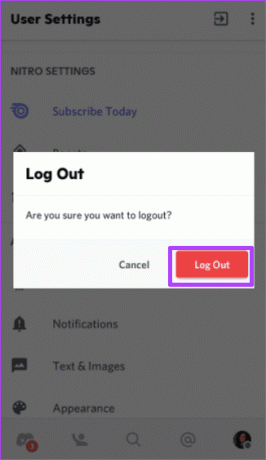
iPhone
Tukaj je opisano, kako se odjaviti iz Discorda na vašem iPhoneu.
Korak 1: Tapnite aplikacijo Discord na začetnem zaslonu vašega iPhone-a.

2. korak: V spodnjem desnem kotu aplikacije Discord tapnite sliko profila.

3. korak: Na zaslonu z uporabniškimi nastavitvami se pomaknite navzdol po seznamu možnosti in nato tapnite Odjava.

Odjava iz Discorda iz vseh naprav hkrati
Morda bo prišel čas, ko se boste morali odjaviti iz Discorda na vseh svojih napravah hkrati. Morda je vaša naprava manjkala ali pa niste prepričani, da ste se odjavili iz prijateljeve naprave. Na presenečenje vseh Discord ne ponuja niti enega gumba, s katerim se lahko odjavite iz vseh naprav hkrati – razlog, ki je najbolj znan Discordu. Obstajajo načini, kako se lahko odjavite iz teh naprav s posrednimi metodami.
1. način: Spremenite svoje geslo
Najlažji način, da se odjavite iz Discorda na vseh svojih napravah hkrati, je, da spremenite geslo. Po tem se aplikacija samodejno odjavi iz prejšnjih naprav z vašimi podatki. Takole deluje:
Korak 1: V računalniku kliknite meni Start in poiščite Discord.

2. korak: Med rezultati kliknite aplikacijo Discord.

3. korak: Ko se zažene aplikacija Discord, kliknite ikono zobnika na dnu okna, da zaženete uporabniške nastavitve.

4. korak: V novem oknu kliknite Moj račun.

5. korak: Pod pasico Geslo in preverjanje pristnosti kliknite Spremeni geslo.

6. korak: V pojavnem oknu vnesite svoje staro in novo geslo.

7. korak: Kliknite Končano, da shranite spremembe.

Od 3. koraka lahko uporabite isto metodo zgoraj, da spremenite geslo iz mobilnega telefona. Vendar pa boste namesto ikone zobnika kliknili sliko svojega profila.
2. način: omogočite ali onemogočite 2FA
Omogočanje ali onemogočanje dvofaktorska avtentikacija za Discord na namizju ali mobilni aplikaciji vam bo pomagal tudi pri odjavi iz Discorda na vseh napravah hkrati. Funkcija 2FA dodaja tudi dodatno raven varnosti, saj zahteva, da vsakič, ko se želite prijaviti v napravo, dodate posebno 6-mestno kodo.
Odpravljanje zrušitev aplikacije Discord v Androidu
Tam ga imate za odjavo iz Discorda na namizju in mobilnem telefonu. Če tvoj Aplikacija Discord na Androidu se nenehno zruši ko se odjavite, poskusite počistiti predpomnilnik aplikacije ali posodobiti aplikacijo.
Nazadnje posodobljeno 8. aprila 2022
Zgornji članek lahko vsebuje pridružene povezave, ki pomagajo podpirati Guiding Tech. Vendar to ne vpliva na našo uredniško integriteto. Vsebina ostaja nepristranska in pristna.



